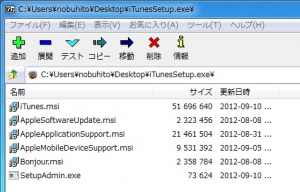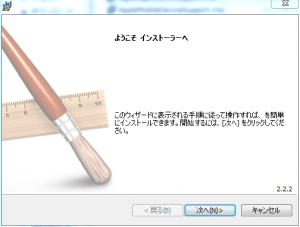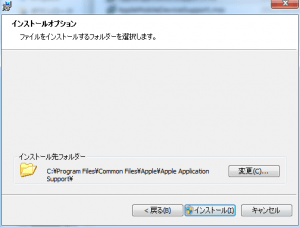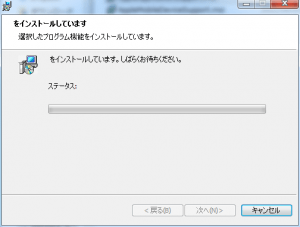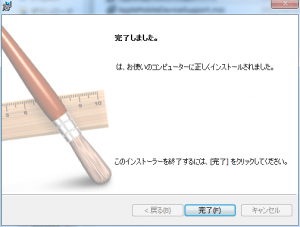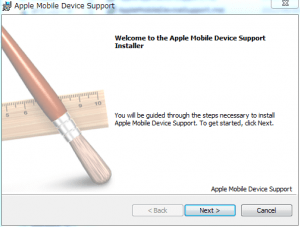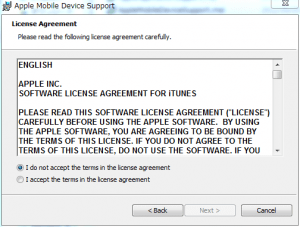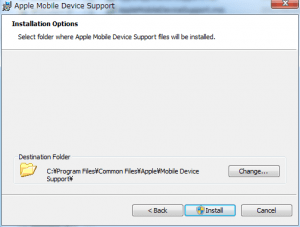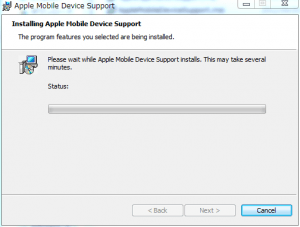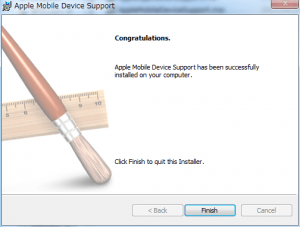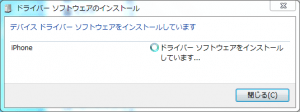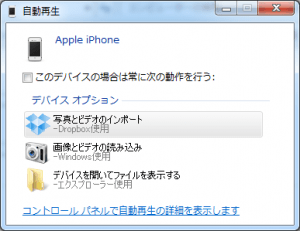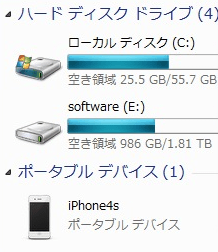iPhone4sの写真データの取り込みやSIMフリー端末でのUSB経由テザリングを行うには、iTunesをインストールしておく必要があります。しかし、仕事のPCにiTunesを入れるのが抵抗を感じますし、システムドライブの空き容量が少なく、インストール出来ない場合もあります。
そんな時に、iTunesをインストールせずに、USB接続に必要なドライバーのみをインストールする方法があるので、まとめました。
iTunesSetup.exeを解凍してUSB接続に必要なドライバーのみをインストールでき、iTunesがなくてもUSBドックケーブルでPCと接続できるのです。
準備
必要なソフトをダウンロードします。
- iTunesSetup.exe (appleのサイトからダウンロード)
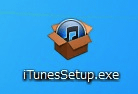
- 7-Zip File Manager(解凍用)

7-Zip File Managerはインストールします。 7zip File Manger インストール ガイド
ドライバーファイルの準備
7-Zip File Managerで、iTunesSetup.exeを解凍します。合計6つのファイルが含まれています。
これらのなかで必要なのは下の2ファイルです。
- AppleApplicationSupport.msi
- AppleMobileDeviceSupport.msi
AppleApplicationSupport.msi
AppleApplicationSupport.msiをインストールします。
インストールフォルダの指定です。初期設定のまま進みます。
インストールが進みます。よく見るとソフトの名前がなく「をインストールしています」と表示されています。大丈夫なので安心してください。
インストール完了です。
AppleMobileDeviceSupport.msi
引き続き、AppleMobileDeviceSupport.msiをインストールします。
ライセンスを確認し、”accept”をチェックし進みます。
インストールフォルダの指定です。初期設定のまま進みます。
インストールが進みます。
インストール完了です。
USB接続
ドライバーのインストールが完了したので、USBドックコネクターでiPhoneとWindowsPCを接続します。自動的にデバイスドライバーのセットアップが始まります。
セットアップ中です。
デバイスドライバーのインストールが完了しました。
iPhone4sを認識し、ポータブルデバイスとエクスプローラーに表示されました。これでカメラ撮影データ領域をドライブとして扱える準備ができました。
デバイスドライバーインストールの後、しばらくしてもポータブルデバイスの表示が出ないときは、一度USBケーブルを”抜き差し”してください。
SIMフリー iPhoneの場合は、これでUSB経由のテザリングができます。無線LANの接続より、通信が安定していることと、セキュリティが確保できるので、メリットが大きいです。
まとめ
iTunesをインストールせずに、セットアップファイルのiTunesSetup.exeからUSB接続に必要なドライバーのみを取り出して、インストールしました。
これにより、iTunesがインストールされていない環境でも、iPhone4sを認識し、ポータブルデバイスとして、カメラ撮影データ領域をドライブとしてアクセスできるようになりました。
SIMフリー iPhoneの場合は、これでUSB経由のテザリングができ、セキュアで安定した通信をおこなえます。これはメリットが大きいです。